macOS Sequoia'yı kurduktan sonra veya 15.x'e güncelleme yaptıktan sonra, birçok Mac kullanıcısı Kaydedilen Uygulama Durumu klasörünü veya içinde com.apple.finder.savedState dosyasını bulamadıklarından şikayet ediyor.
macOS 15.4'te ~/Kütüphane/Kaydedilen Uygulama Durumu/com.apple.finder.savedState'den açık verileri geri yükleyebiliyordum, ancak şimdi macOS 15.5'te bunu yapamıyorum. Klasör tamamen kaybolmuş gibi görünüyor. Ne yapabilirim? -discussion.apple.com
Geçtiğimiz günlerde fark ettim ki ~/Kütüphane/Kaydedilen Uygulama Durumu dizini macOS Sequoia'da artık mevcut değil. Bu klasörü nasıl geri yükleyebilirim? -reddit.com
Mac'teki Kaydedilen Uygulama Durumu klasörü uygulamaları kaldığınız yerden devam ettirme konusunda hayati bir rol oynar. Klasör kaza ile silinmiş, temizlik sırasında kaldırılmış veya sistem hataları nedeniyle kaybolmuşsa, bu rehber size iBoysoft tavsiyeleriyle nasıl verimli bir şekilde geri alabileceğinizi gösterecektir.
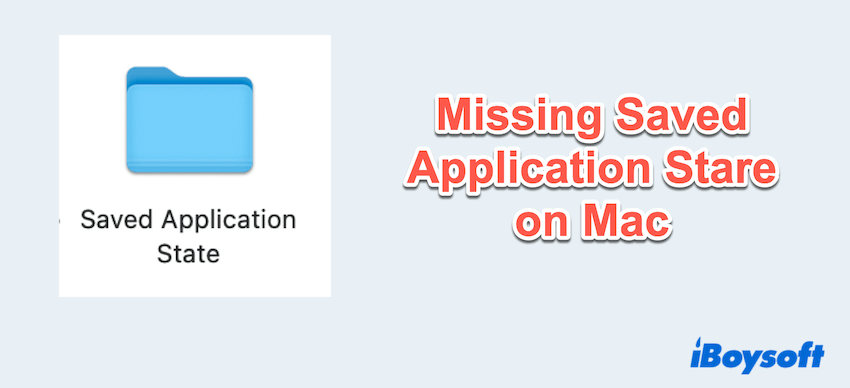
Mac'te kayıp dosyaları en hızlı şekilde geri yüklemenin yolu
Çöp kutusunda veya Son İşlemler klasöründe klasörü bulamıyorsanız veya bir Zaman Makinesi yedeğiniz yoksa, Mac'teki Kaydedilen Uygulama Durumu klasörü geri almak zor olabilir. Bununla birlikte, güvenilir bir çözüm var- profesyonel bir veri kurtarma aracı kullanmak.
Tüm araçlar arasında, iBoysoft Data Recovery for Mac en hızlı ve en etkilisidir. Çöp kutusunu boşalttıysanız veya Mac'inizi güncellediyseniz dahi silinmiş, kaybolmuş ve eksik dosyaları derin tarama ile kurtarabilir.
- iBoysoft Data Recovery for Mac'i indirin ve açın.
- Sol taraftaki dahili sürücünüzü seçin (veya dosyayı saklamak için seçtiğiniz harici sürücüyü) ve "Kayıp Verileri Ara"yı tıklayın.
- Taramayı bekleyin, dosyaları önizleyin ve com.apple.finder.savedState veya SavedApplicationState gibi bir isme sahip dosyayı seçin ve en altta "Kurtar"ı tıklayın.

Kurtarma oranı çok yüksek ve mükemmel, neden bu aracı paylaşmayasınız?
Kaydedilen Uygulama Durumu Klasörünü Manuel Yollarla Kurtarma
#1 Gizli dosyaları ve izinleri kontrol etme
macOS, varsayılan olarak birçok sistem dosyasını gizler. Belki macOS 15.5 onları gizler, bu yüzden lütfen bakınız:
- Finder > Git > Klasöre Git.
- ~/Kütüphane/ yazın ve Enter tuşuna basın.
- Gizli öğeleri ortaya çıkarmak için Command + Shift + Periyot(.) tuşlarına basın.
- Kayıtlı Uygulama Durumu klasörünü arayın.
- Bulunduğunda, kullanıcı hesabınızın Oku ve Yaz erişimine sahip olduğunu Get Info üzerinden doğrulayın.
#2 Zaman Makinesi yedeklemesinden geri yükleme
Zaman Makinesi etkinse, yapabilirsiniz:
- Finder'ı açın ve Command + Shift + G tuşlarına basın, ardından girin: ~/Kütüphane/.
- Menü çubuğundan Zaman Makinesi'ni açın.
- Eksik Kayıtlı Uygulama Durumu klasörünü bulmak için yedeklemelere göz atın.
- Onu seçin ve Geri Yükle'yi tıklayın.
#3 Klasörü manuel olarak yeniden oluştur
Eğer klasör kalıcı olarak silinmişse, yeniden manuel olarak oluşturabilirsiniz:
- Finder'da, ~/Kütüphane/'ye gidin.
- Sağ tıklayın ve Yeni Klasör seçin.
- Tam olarak şu şekilde adlandırın: Kayıtlı Uygulama Durumu.
- macOS, uygulamaları kullanırken yeni uygulama durumlarını otomatik olarak bu klasöre başlayacaktır.
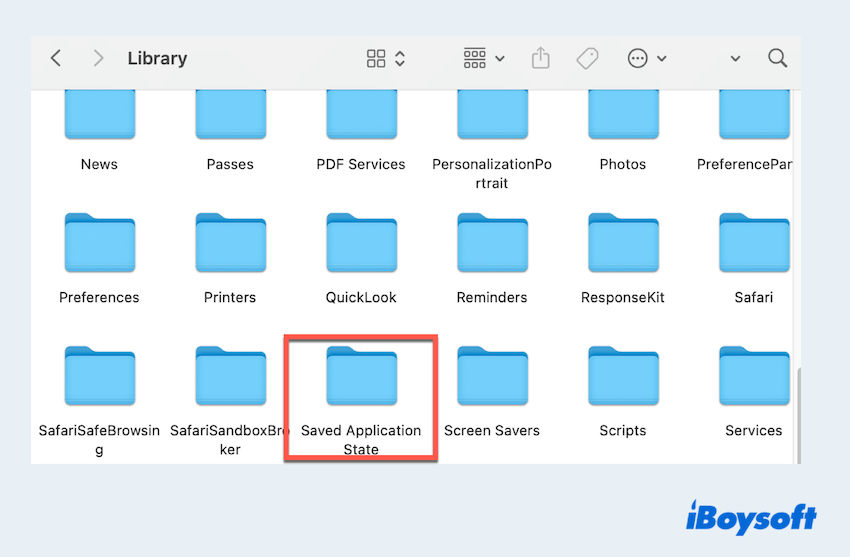
Not: Bu eski oturumları kurtarmayacak, ancak ileriye dönük doğru uygulama davranışını sağlayacaktır.
#4 Terminal üzerinden Uygulama Durumunu Sıfırla
Bazı durumlarda uygulama özel kaydedilen durumları sorunlara neden olabilir. Bunları Mac Terminal kullanarak sıfırlayabilirsiniz:
- Finder > Uygulamalar > Araçlar > Terminal.
- Belli bir uygulamanın kaydedilen durumunu silmek için, şunu çalıştırın: rm -r~/Library/Kayıtlı Uygulama Durumu/com.apple.TextEdit.savedState
(com.apple.TextEdit.savedState'ı sıfırlamak istediğiniz uygulamanın paket kimliğiyle değiştirin.)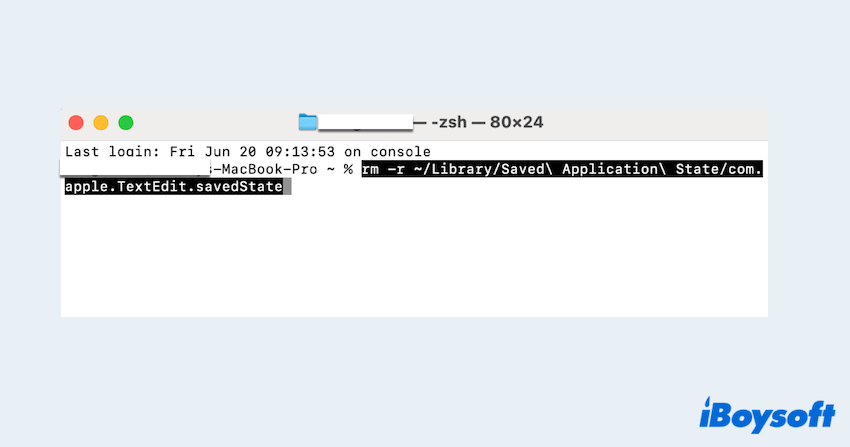
- Uygulamayı yeniden başlatın — taze bir durum klasörü oluşturacaktır.
Mac'inizde Kayıtlı Uygulama Durumu klasörünü kaybetmek sinir bozucu olabilir, ancak doğru yaklaşımla geri alınabilir. Çöp ve gizli klasörleri kontrol ederek başlayın, ardından Zaman Makinesi yedeklemesinden geri yükleme deneyin. Bunlar başarısız olursa, iBoysoft Data Recovery for Mac gibi araçlar en hızlı ve en güvenilir çözümü sunar. İyi şanslar ve yayınımızı paylaşın.